![]()
Ao usar o Windows 11 , pode ser necessário alternar as entradas de áudio entre vários microfones conectados ao PC. Felizmente, o Windows torna o processo bastante fácil. Veja como fazer.
Alternar microfones a partir de um atalho da barra de tarefas
Uma das maneiras mais rápidas de selecionar um microfone diferente no Windows 11 é usar um atalho oculto na barra de tarefas . Primeiro, clique com o botão direito no ícone de volume (o alto-falante) na barra de tarefas. No pequeno menu que aparece, selecione “Abrir Mixer de Volume”.
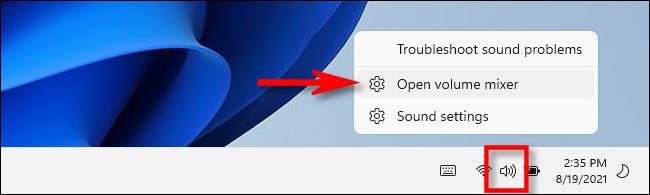
As configurações do Windows serão abertas na página Sistema> Som> Mixer de volume. Em “Dispositivo de entrada”, clique no menu suspenso e selecione o microfone que deseja usar na lista.
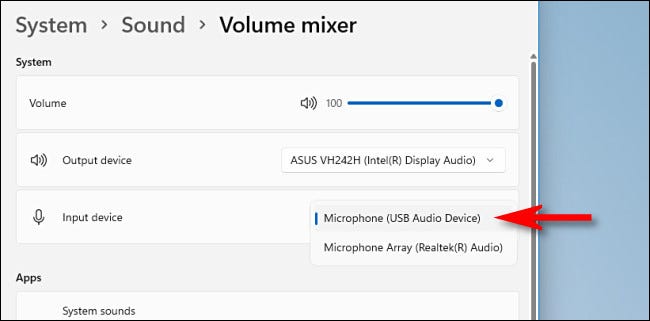
Depois disso, feche as configurações e você estará pronto para prosseguir. Observe que se você precisar alternar as saídas de áudio no Windows 11, há uma maneira diferente de alternar os dispositivos de áudio usando o menu Configurações rápidas.
Alternar microfones nas configurações do Windows
Embora tenhamos usado as Configurações do Windows na última seção, há outra maneira de escolher seu dispositivo de entrada de áudio no aplicativo Configurações. Primeiro, abra Configurações pressionando Windows + i no teclado. Quando Configurações aparecer, selecione “Sistema” na barra lateral e, em seguida, selecione “Som”.
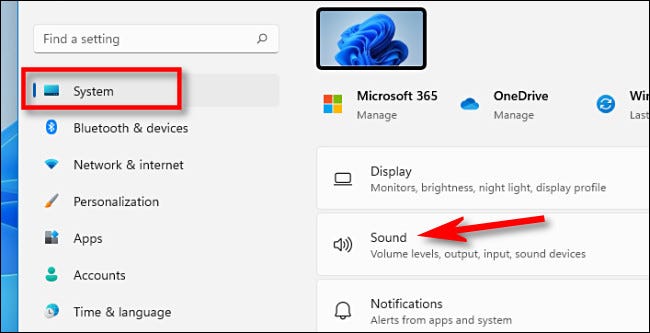
Como alternativa, você pode clicar com o botão direito do mouse no ícone de volume na barra de tarefas e selecionar “Configurações de som”.
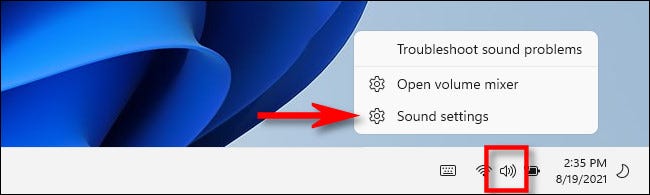
Nas configurações de som, role para baixo até a seção “Entrada”. Em “Escolha um dispositivo para falar ou gravar”, clique no botão de opção circular ao lado do microfone ou dispositivo de entrada que deseja usar.
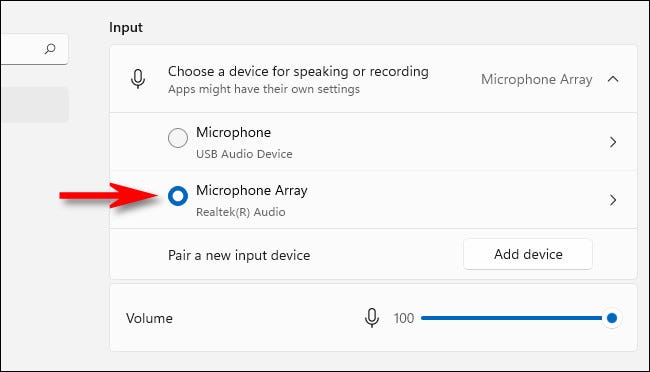
Se o microfone que você deseja selecionar não estiver listado, tente desconectá-lo e conectá-lo novamente (se possível), reiniciando o PC ou instalando um driver do fabricante do microfone.
Além disso, se você precisar ajustar o nível de entrada do seu microfone ou dispositivo de entrada, use o controle deslizante “Volume” logo abaixo da lista de seleção de microfone. Quando estiver pronto, feche as Configurações – suas alterações já foram salvas. Boa sorte!


